近年来随着智能手机的普及,人们对于手机软件的需求也越来越高,作为一款备受欢迎的手机管理软件,为用户提供了便捷的手机管理功能。有时候我们可能会遇到一些问题,比如软件读取失败或无法识别设备。面对这些困扰,我们应该如何解决呢?在本文中我们将探讨解决这些问题的方法和技巧,帮助大家更好地使用软件。
无法识别设备怎么办
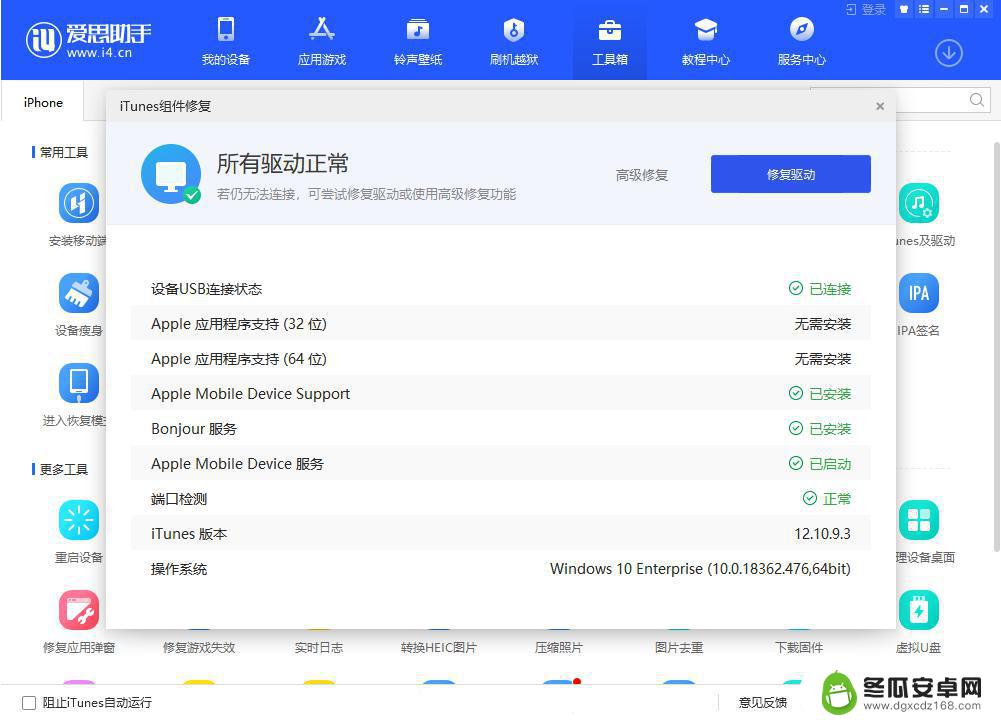
打开,助手无法识别设备或者显示设备连接超时(如下图),这种情况一般是设备连接不稳定或者是电脑中苹果服务、驱动出现异常导致的,可以根据下面的解决方法排查。
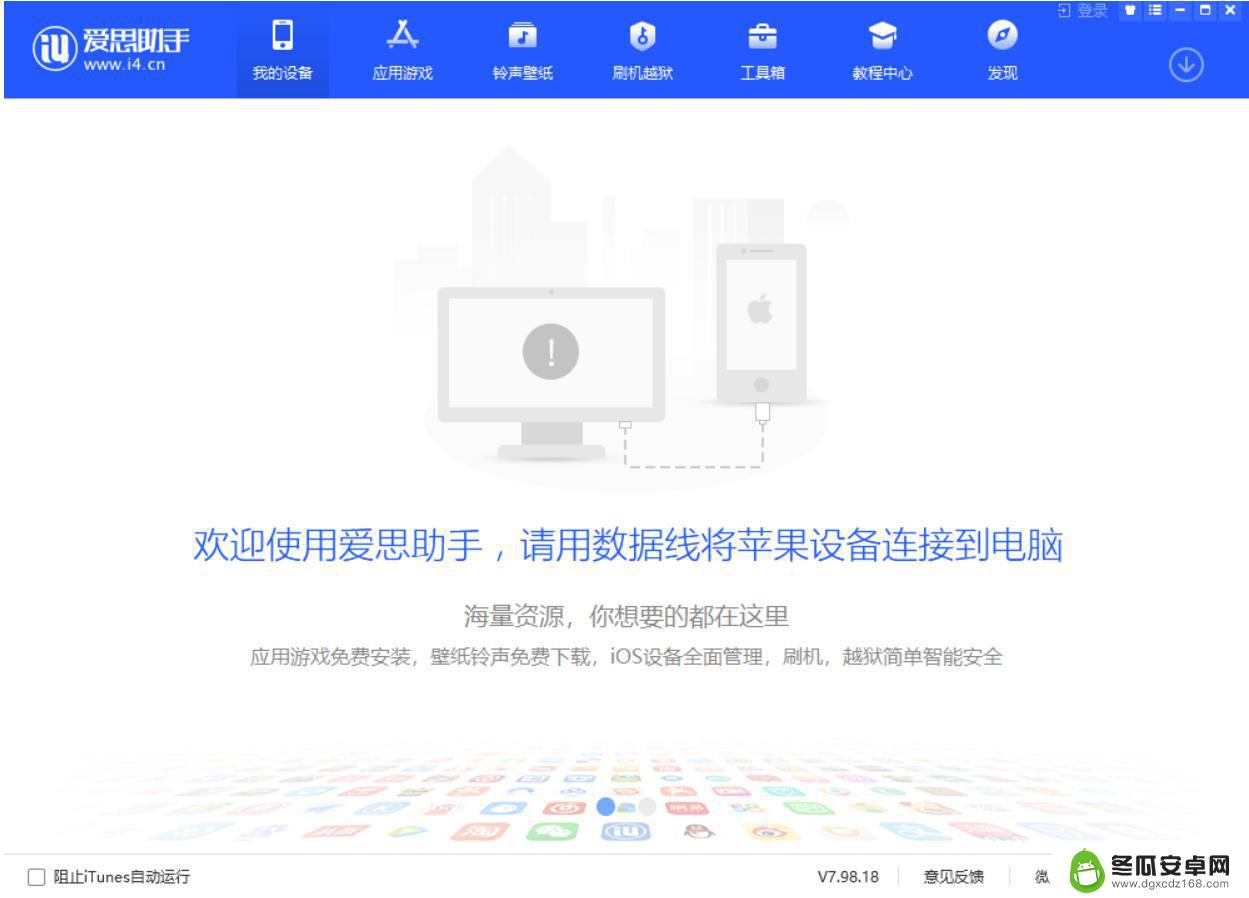
一、数据线和电脑USB接口正常状态
1、请确认您的数据线是苹果原装数据线,不要使用破损数据线,或使用延长线,建议把数据线插电脑机箱后置USB接口之后重试。
2、确认手机是否有屏幕锁,如果有请解除屏幕锁,插拔手机并且在手机上点信任。如果你是有密码锁住了或者是iPhone已停用是没办法读取到设备信息的,可进入DFU模式或者恢复模式来连接设备直接进行刷机或者其他操作。
二、电脑端是否安装iTunes和苹果驱动是否正常
检查您的电脑是否已安装iTunes,并且安装iTunes过程中不出错,确认iTunes可以正常打开;如果是安装驱动,请确认驱动安装过程中没有出错。
三、确认电脑服务和驱动是否正常
3.1、检查服务是否正常
首先右键点击“计算机(此电脑)”,选择“管理”。弹出的界面选择“服务和应用程序”,点击“服务”查看是否有安装“Apple Mobile Device Service”(或者Apple Mobile Device)。
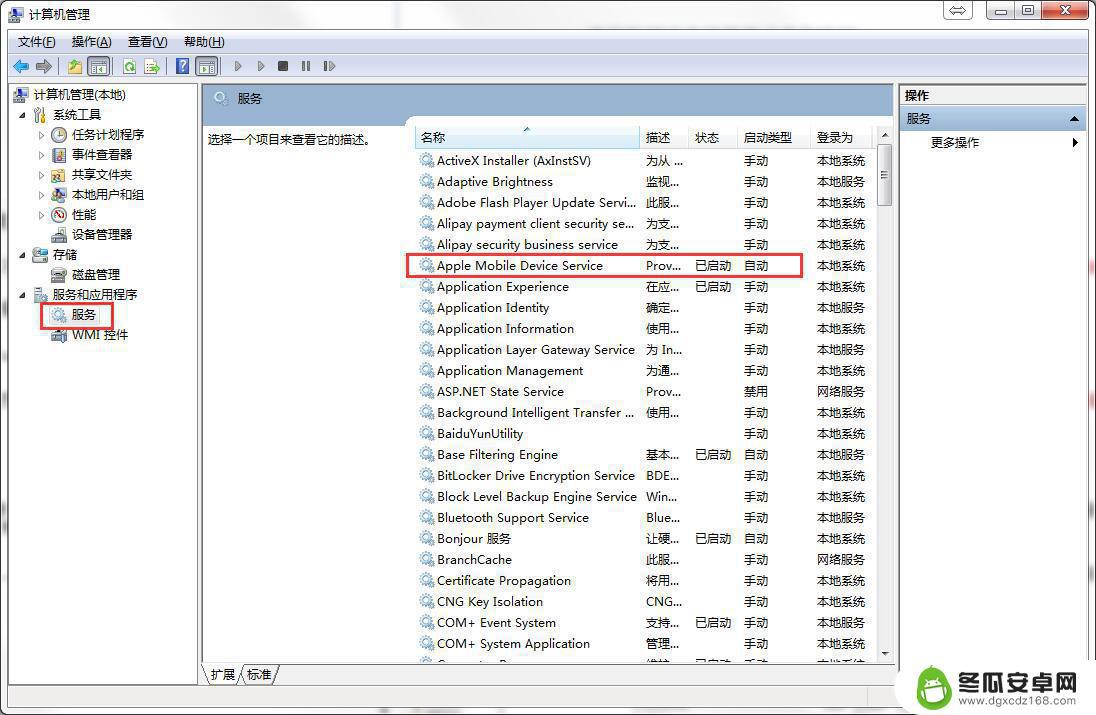
如果服务未启动,就右键点击“启动”。如果已启动,右键此服务,点击“重新启用”,如果未出错,重新打开检查是否连接。
如果重启服务提示:Apple Mobile Device Service启动后停止,请按以下办法解决:
电脑桌面上新建一个文本文档,在文本中输入该内容:taskkill /f /t /im WerFault.exe并保存,然后将其后缀名.txt修改为.bat,之后双击该.bat文件,就会关闭WerFault.exe进程,然后再重启服务。
3.2、请确认设备管理器下驱动是否正常
首先右键点击“计算机(此电脑)”,选择“管理”。点击设备管理器
1)检查是否有“ libusb-win32 devices”,如果有请单击右键“iPhone(Composite Parent)”选择卸载设备,勾选上“删除此设备的驱动程序软件”,点击“卸载”,卸载完成后重新插拔手机;
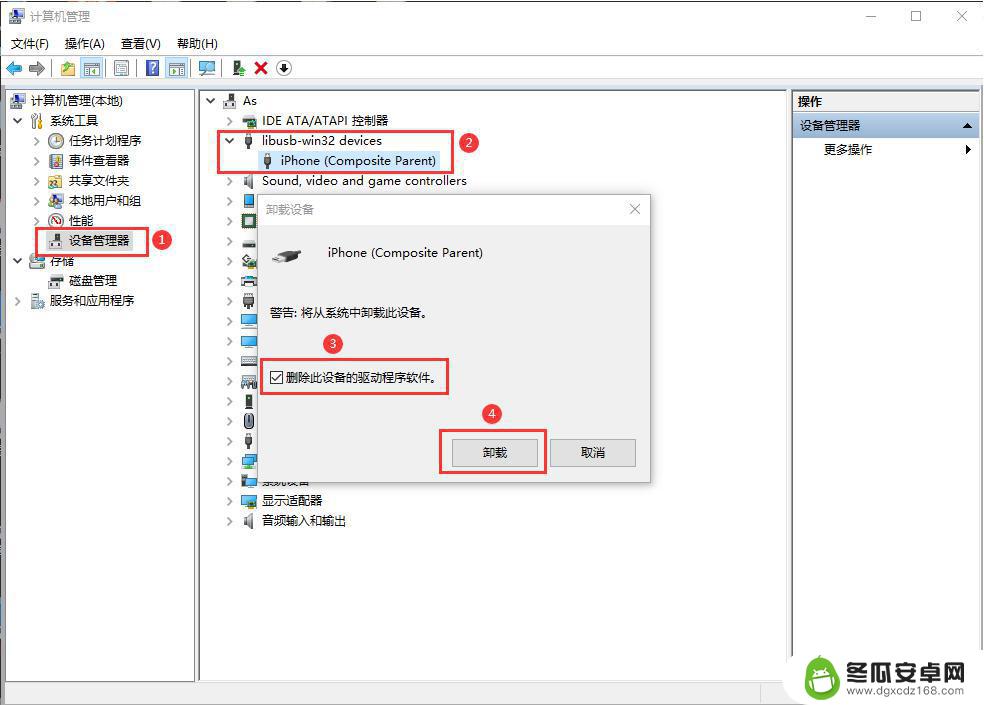
2)接着检查是否有“便携设备(Apple iPhone/iPad)”,如果有请继续下一步;如果未能看到“便携设备”,你把数据线插电脑机型后面的USB接口再检查;
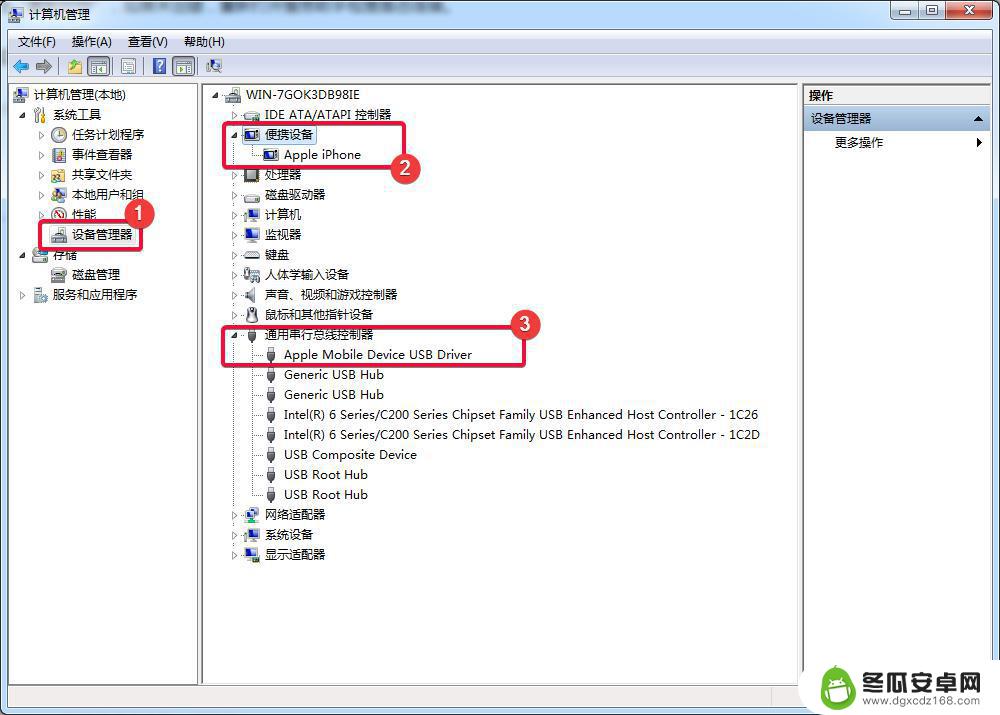
3)检查“通用串行总线控制器”是有Apple Mobile Device USB Driver,如果没有或该驱动带感叹号。请根据以下办法更新驱动
①、如果Apple Mobile Device USB Driver带有感叹号,请右键点击该项(如果没有请右键“便携设备”中的Apple iPhone/iPad),选择“更新驱动程序软件”,
②、点击“浏览计算机以查找驱动程序软件”;
③、复制以下路径 C:\Program Files\Common Files\Apple\Mobile Device Support ,粘贴到输入框中,点击下一步;并等待驱动程序安装完成;
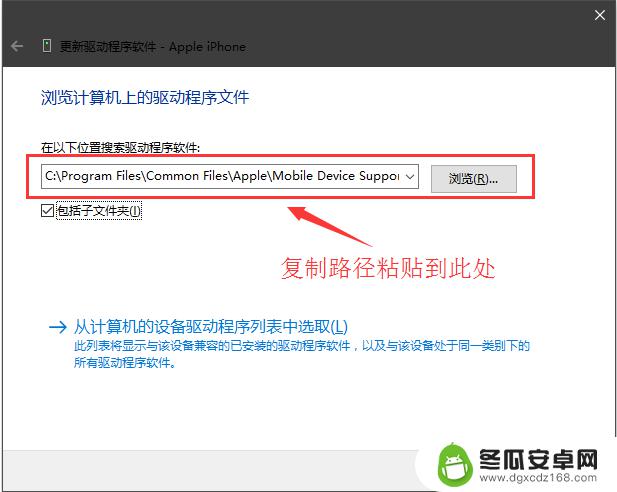
④、安装完成后再确认在“通用串行总线控制器”下是否有Apple Mobile Device USB Driver条目,如果有,那重新插拔设备即可正确识别设备。
4)便携设备和通用总线都显示正常,但连接仍然显示超时,打开工具箱里的iTunes及驱动,进入“高级修复”,点击立即卸载"卸载系统存储的旧驱动文件";
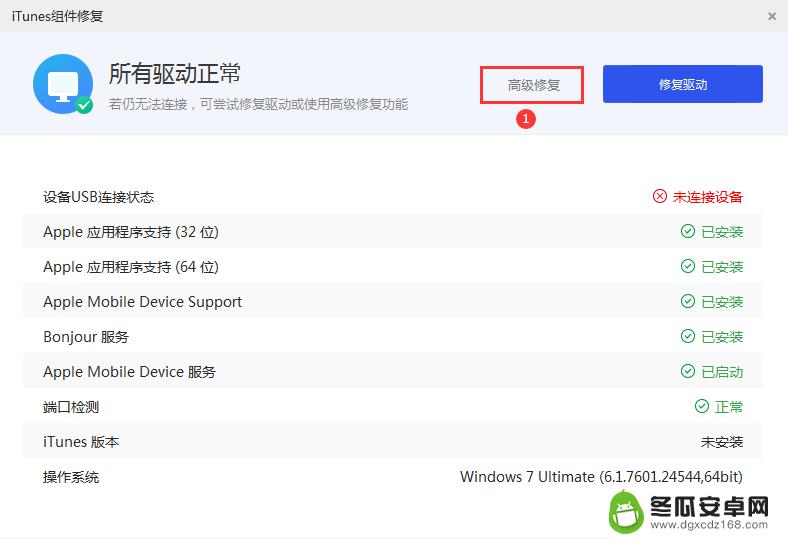
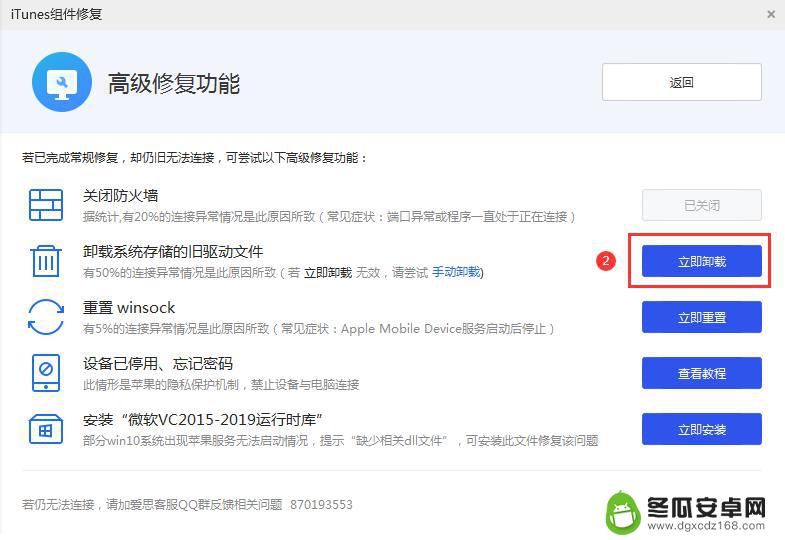
5)手机越狱了连接一直显示超时,重启手机让越狱失效后再去连接。
6)win7系统修复iTunes驱动时弹窗提示“Windows 无法验证此驱动程序软件的发布者”时,属当前系统环境出了问题,需要给电脑重装一次系统或尝试更换其他电脑。
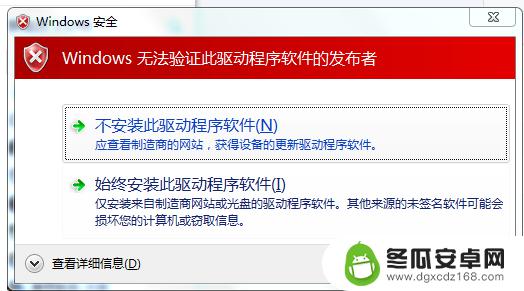
7)如果仍不能连接,请关闭电脑防火墙。
防火墙关闭方法:控制面板--系统和安全--Windows 防火墙--启用或关闭 Windows 防火墙--关闭防火墙。
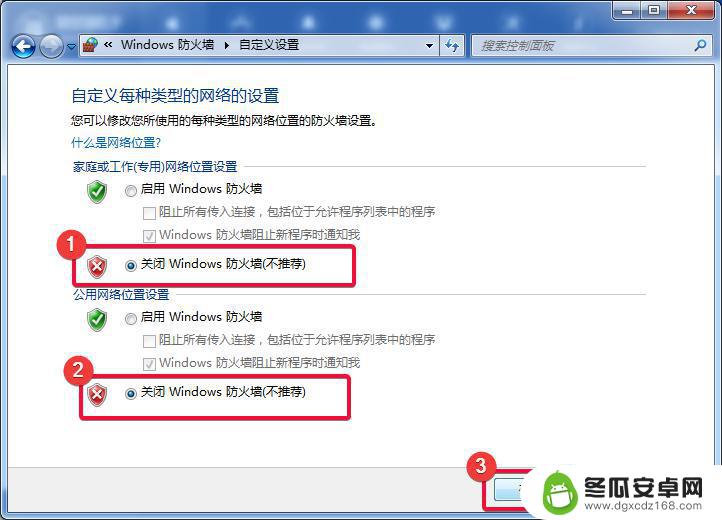
四、如果以上办法都不行,请卸载重新安装iTunes,确认iTunes安装不出错。
在电脑端中打开“工具箱 -- iTunes 及驱动”,先点击卸载iTunes,等卸载完后,再点击安装iTunes,确定iTunes安装不出错之后,重新连接设备。
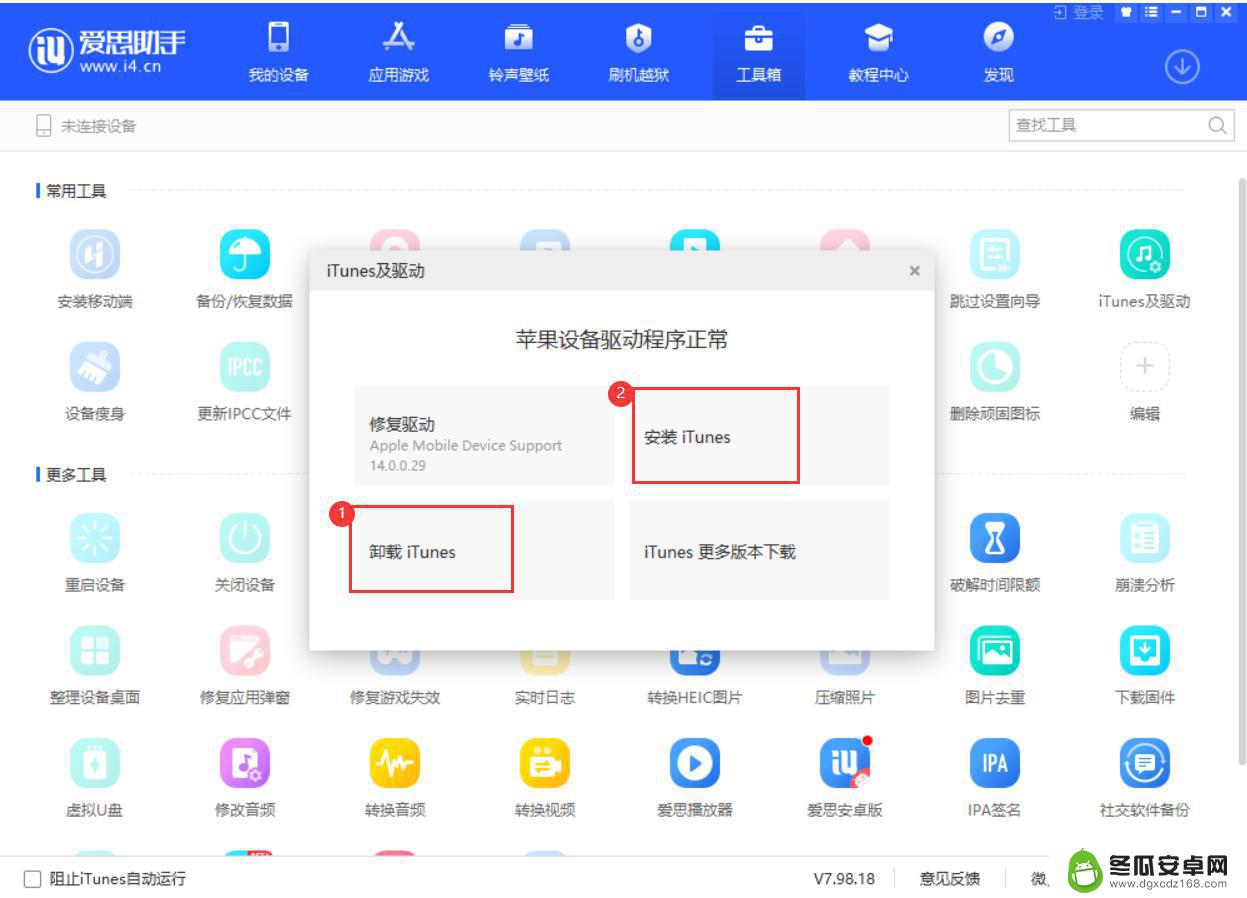
以上就是软件读取失败的全部内容,如果有不清楚的用户可以参考以上小编的步骤进行操作,希望能对大家有所帮助。










